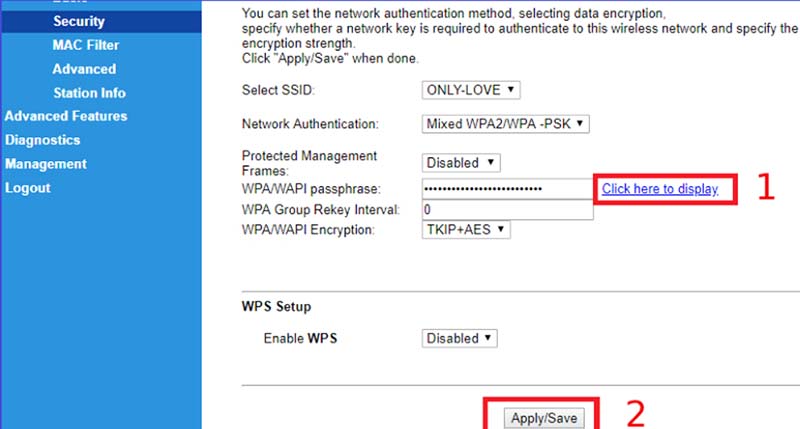Cách đổi mật khẩu wifi VNPT trên điện thoại, máy tính mới nhất 2022
Wifi VNPT hiện nay được sử dụng phổ biến trong các gia đình, cơ quan, trường học, công ty hay các nơi công cộng, trung tâm mua sắm... để mọi người dùng điện thoại có thể truy cập và kết nối internet. Thông thường chúng ta hay thay đổi mật khẩu wifi khi sửa chữa, khắc phục sự cố internet như đứt dây hay mordem hỏng, lỗi, reset lại modem. Tuy nhiên thì trong điều kiện mạng vẫn sử dụng được bình thường bạn vẫn có thể thay đổi pass wifi nhà mình dễ dàng qua bài viết hướng dẫn dưới đây mà ChPlays.Com sưu tầm và tổng hợp để bạn tự làm thành công mà không cần gọi nhân viên kỹ thuật của nhà mạng hỗ trợ.
Xem Nhanh Nội Dung Chính
Lý do chính nên đổi mật khẩu, pass wifi
Chúng ta không phải đem modem wifi ra để đổi mật khẩu, thay pass cho vui khi quá rảnh không có việc gì làm mà chỉ thay đổi trong trường hợp cần thiết hoặc bắt buộc phải đổi pass wifi mới, bạn không cần quá lo lắng bởi việc này cũng khá là đơn giản. Và tiếp theo đây sẽ là một số lý do khiến bạn và nhiều người khác muốn thay đổi mật khẩu Wifi VNPT cho modem nhà mình.
Có quá nhiều người biết mật khẩu và sử dụng WIFI của bạn: bạn đăng ký gói cước sử dụng cho cá nhân hoặc gia đình mình và thiết bị Router WIFI mà VNPT cung cấp hỗ trợ kết nối tầm chục thiết bị sẽ đảm bảo nhanh và ổn định, tuy nhiên thì quá nhiều người biết mật khẩu và chia sẻ thì lượng người dùng truy cập sẽ ngày một nhiều và ảnh hưởng đến việc thông tin, dữ liệu cá nhân của bạn bị ảnh hưởng.
Tốc độ internet wifi chậm hơn bình thường: có nhiều người sử dụng mật khẩu để truy cập wifi của bạn sẽ khiến cho mạng chậm hơn nhiều so với lúc đầu khiến cho việc bạn sử dụng internet không được nhanh, chập chờn, giật lag khi lướt web, xem video, truy cập tiktok, facebook hay nhắn tin, gọi video khá là khó chịu. Chính vì thế mà việc thay đổi pass wifi VNPT lúc này sẽ là giải pháp khắc phục hiệu quả.
Bạn muốn thay đổi mật khẩu mới khác mật khẩu mặc định mà kỹ thuật viên đã đặt: khi khắc phục sự cố internet hoặc lắp mạng internet mới thì thường kỹ thuật viên sẽ reset modem và thay đổi mật khẩu, bạn muốn đổi mật khẩu khác theo ý muốn của riêng mình cho dễ nhớ thì cũng có thể tự đổi pass wifi VNPT như dưới đây.
Hướng dẫn cách đổi mật khẩu wifi VNPT dễ dàng trên điện thoại, máy tính chi tiết
Bạn thực hiện đổi mật khẩu wifi VNPT trên điện thoai hay máy tính thì các bước, cách làm đều tương tự như nhau cũng đều gồm các bước chi tiết dưới đây:
Bước 1: Mở trình duyệt web trên máy và truy cập vào địa chỉ IP 192.168.1.1, địa chỉ IP này thường được dán ở mặt dưới của modem kèm theo username và password mặc định là admin, bạn có thể xem ở mặt dưới modem những thông tin này.
Bước 2: Điền vào Username và Password với thông tin đăng nhập mặc định là admin/admin hay user/user rồi nhấn nút Login để đăng nhập vào modem, nếu đăng nhập không được bạn lật modem lên và xem thông tin và lấy mật khẩu ở đấy nhé.
Cần chú ý:
Khi đăng nhập không được bạn cần tiến hành reset modem bằng cách sử dụng một que tăm hay vật nhỏ tương tự rồi nhấn vào lỗ nhỏ có chữ Reset trên modem và đợi khoảng vài giây. Việc reset như vậy sẽ đưa modem về trạng thái mặc định ban đầu với Username và Password mặc định trên modem.
Tuy nhiên việc reset sẽ làm toàn bộ cấu hình mạng trước đó sẽ bị mất bạn có thể gọi tổng đài VNPT để được hướng dẫn cách cài đặt, cấu hình lại mạng nhé.
Bước 3: Sau khi đăng nhập thành công và vào được giao diện chính quản lý modem VNPT thì bạn hãy bấm chọn lần lượt theo các chức năng sau: Network Setting -> Wireless -> Security.
Bước 4: Bạn chọn mục Security để thay đổi mật khẩu wifi và nhập vào password mới vào ô WAP/WAPI passphrase với mật khẩu phải gồm 8 ký tự trở lên và có cả ký tự đặc biệt để tăng cường bảo mật và độ khó cho mật khẩu thiết lập mới, nói chung là càng khó càng tốt nhé.
Bước 5: Nhấn vào Click here to display để kiểm tra lại mật khẩu nhập vào một lần nữa xem đã chính xác hay chưa, sau khi xác nhận xong bạn nhấn nút Apply/Save để đồng ý và lưu mật khẩu.
Trên đây là hướng dẫn cách thay đổi mật khẩu Wifi VNPT đơn giản giúp bạn tự mình đổi pass wifi VNPT khi cần thiết trên điện thoại, máy tính bảng, máy tính, laptop của mình chỉ với trình duyệt web thông dụng như cốc cốc, google chrome hay firefox là được nhé. Chúc bạn thành công, nếu thấy hay và hữu ích hãy chia sẻ tới bạn bè và những ai đang cần nhé.
![]() Cập nhật:
Cập nhật: